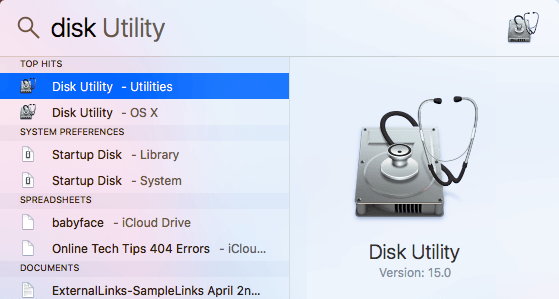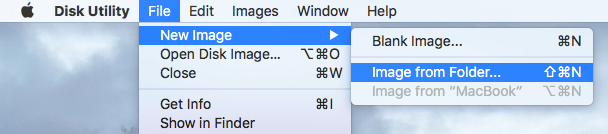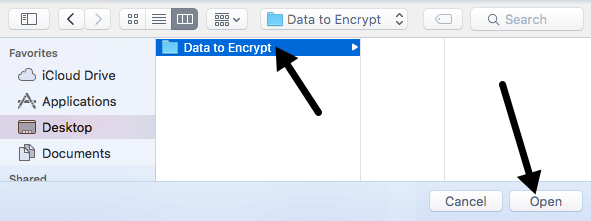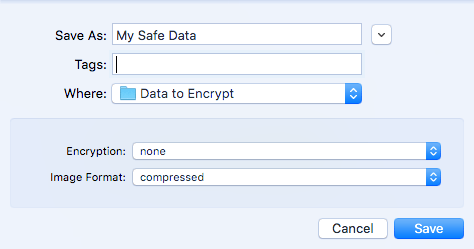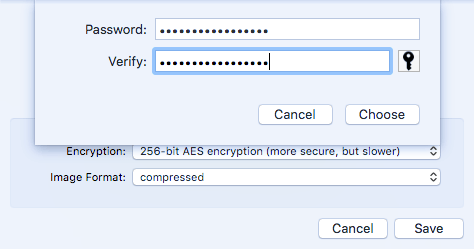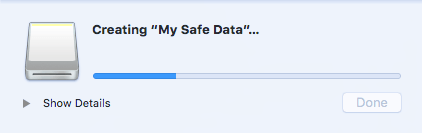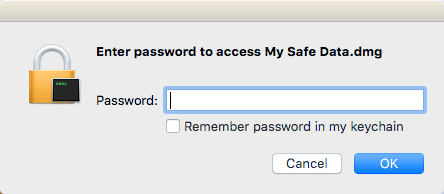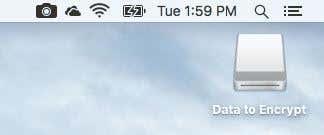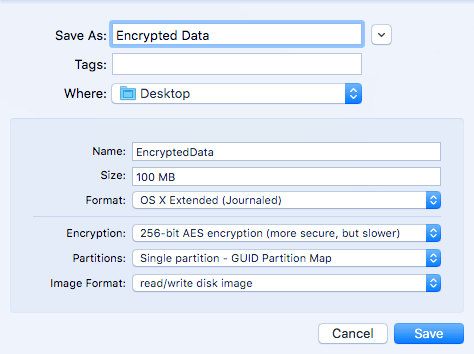Etsitkö tapaa salata arkaluontoisten tietojen kansio Macissasi? Voit salata koko kiintolevyn käyttämällä File Vaultia , mutta tämä voi olla ylivoimaista useimmille ihmisille. Onneksi OS X:ssä on sisäänrakennettu ominaisuus, jonka avulla voit luoda salatun levykuvan, joka sisältää mitä tahansa haluamaasi tietoa kuvan sisällä.
Ainoa tapa avata levykuva on syöttää salasana. Voit kopioida levykuvan tavallisen tiedoston tavoin, ja sitä ei voi lukea, ellei sitä avata Macissa. Kaiken kaikkiaan se on kuin oman salatun tiedostosäiliön luominen.
Muista myös lukea artikkelini USB-muistitikun turvallisesta salaamisesta , mikä on toinen hyvä tapa tallentaa arkaluontoisia tietoja.
Luo salattu levykuva
Luo levykuva (DMG) Macissasi luomalla ensin kansio, joka sisältää kaikki salattavat tiedot. Huomaa, että kun olet luonut levyvedoksen, alkuperäinen salaamaton kansio säilyy edelleen järjestelmässäsi ja sinun tulee poistaa se välittömästi.
Aloita avaamalla Levytyökalu siirtymällä kohtaan Sovellukset tai napsauttamalla Spotlight - kuvaketta (suurennuslasi) oikeassa yläkulmassa ja kirjoittamalla Levytyökalu.
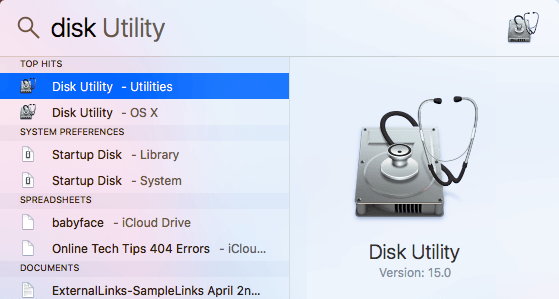
Kun Levytyökalu on auki, siirry eteenpäin ja napsauta Tiedosto - Uusi kuva - Kuva kansiosta .
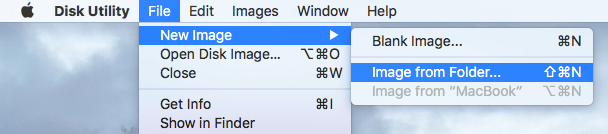
Sinun on nyt valittava kansio, jonka haluat salata levykuvaksi.
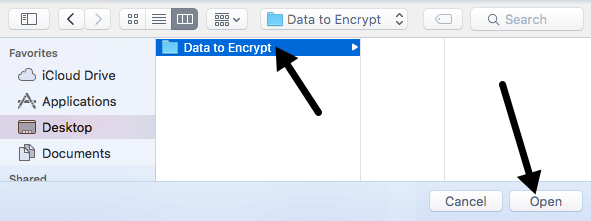
Napsauta Avaa ja saat Tallenna nimellä -valintaikkunan, jossa sinun on annettava uudelle kuvalle nimi ja valittava muutamasta vaihtoehdosta.
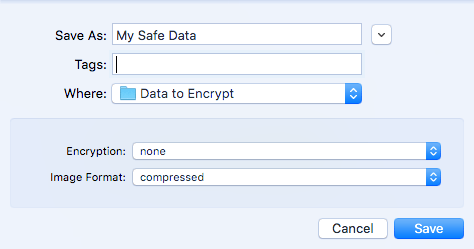
Oletusarvoisesti se tallentaa uuden levykuvan samaan kansioon, jota salaat. Salaus-kohdassa voit valita 128- tai 256-bittisen AES-salauksen . Jälkimmäinen on hitaampi vahvemman salauksen ansiosta, mutta tietosi ovat paremmin suojattuja. Kun valitset jonkin salausvaihtoehdoista, sinua pyydetään antamaan salasana.
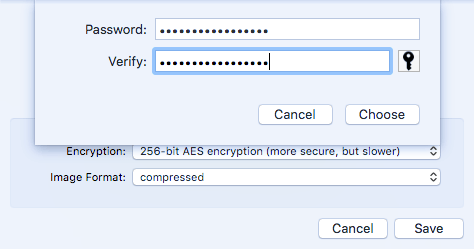
Varmista, että annat erittäin pitkän ja vahvan salasanan, koska tämä on ainoa tietoturva, joka suojaa tietojasi. Jos hakkeri saa hallintaansa tiedostosi, hän voi yrittää määrittää salasanan raa'alla voimalla. Kaiken yli 12 merkin, jossa on kirjaimia, numeroita ja symboleja, murtaminen kestää hyvin kauan jopa todella nopealla tietokoneella tai tietokoneryhmällä.
Kuvamuodossa voit valita vain luku-, pakatun-, luku-/kirjoitus-, DVD-/CD-master- tai hybridikuvan . Meidän tarkoituksiin sinun tulee valita joko vain luku tai luku/kirjoitus. Jos valitset jälkimmäisen vaihtoehdon, voit lisätä tiedostoja/kansioita salattuun kuvaasi myöhemmin.
Napsauta Tallenna ja uusi kuvasi luodaan. Huomaa, että jos valitsit 256-bittisen AES-salauksen, levykuvan luominen voi kestää jonkin aikaa.
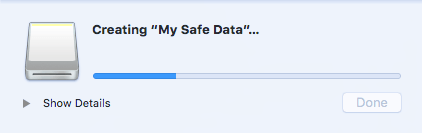
Nyt kun avaat kuvatiedoston, saat kehotteen, jossa kysytään salasanaa. Varmista, ettet valitse Muista salasana -ruutua avainnipussani.
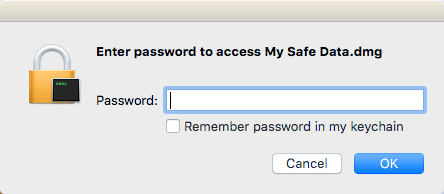
Jos syötät salasanan oikein, kuva liitetään aseman tapaan, ja jos valitsit kuvamuodoksi luku/kirjoitus , voit lisätä tai poistaa kohteita salatusta kuvasta aivan kuten tavallisessa asemassa. Kun lisäät jotain asemaan, se salataan ja suojataan automaattisesti.
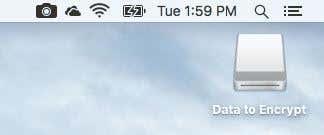
Luo tyhjä salattu kuva
On myös syytä huomata, että sinun ei tarvitse välttämättä luoda salattua kuvaa kansiosta. Voit myös avata Levytyökalun ja napsauttaa sitten Tiedosto - Uusi kuva - Tyhjä kuva .
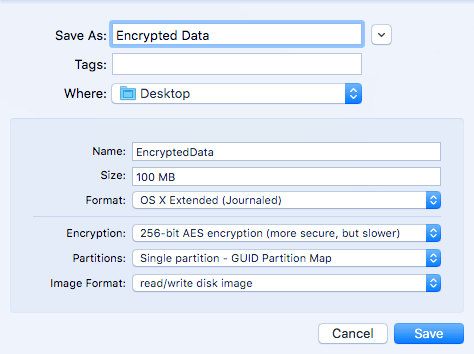
Täältä näet pari muuta vaihtoehtoa. Ensinnäkin voit määrittää levykuvan koon ja tiedostojärjestelmän muodon. On suositeltavaa käyttää OS X Extended (Journaled) -käyttöjärjestelmää , jotta kaikkia suojausominaisuuksia tuetaan.
Osioissa voit valita yhden osion – GUID-osiokartan tai yhden osion – Applen osiokartan . Kaikki muut asetukset ovat samat kuin aiemmin mainittiin.
Kaiken kaikkiaan se on loistava tapa suojata Mac-tietokoneesi tiedot uteliailta katseilta ilman, että sinun tarvitsee asentaa kolmannen osapuolen ohjelmistoja tai ottaa File Vaultia käyttöön koko järjestelmässäsi. Jos sinulla on kysyttävää, kommentoi. Nauttia!